4 월 업데이트 2024: 우리의 최적화 도구를 사용하여 오류 메시지를 받지 않고 시스템 속도를 늦추십시오. 지금 다운로드 이 링크
- 다운로드 및 설치 여기에 수리 도구.
- 컴퓨터를 스캔하도록 합니다.
- 그러면 도구가 컴퓨터 수리.
SharePoint의 문서 라이브러리에는 수천 개의 문서가 있으므로 문서가 무엇인지보기 위해 문서를 열면 안됩니다. 시간을 절약하고 각 문서를 클릭하지 않고 문서의 내용을 보는 것이 좋지 않습니까?

SharePoint는 실제로 플랫폼이며 이것은 매우 매우 중요합니다. SharePoint는 자신 만의 쇼를 만들 수있는 플랫폼입니다. 그 자체로는 훌륭하지만 작업중인 문서 나 파일에 영향을 미칠 수있는 문제가 있습니다. 이러한 문제 중 하나는 기존 MS Word 응용 프로그램에서 문서를 편집하려고 할 때 발생합니다. 이것은 시스템에 문서를 업로드하고 데스크탑 애플리케이션에서 편집하려고 할 때 발생합니다.
그것은 문서가로드되지 않을 수 있습니다 / 문서의 온라인 버전에서 보거나 가지고있는 모든 페이지를 표시합니다. 즉, 전체 문서가 아닌 전체 페이지의 일부만 볼 수 있습니다. 이제는 호환되지 않는 버전 등 여러 가지 이유로 발생할 수 있습니다.
클라이언트에서 사용 된 자격 증명 확인
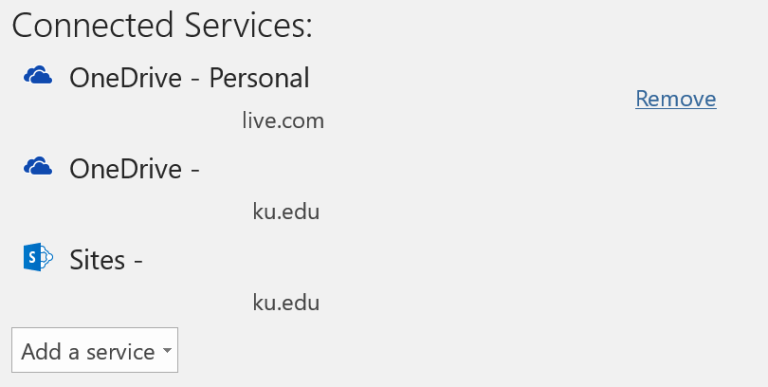
나와 같은 경우 SharePoint, 컴퓨터 또는 태블릿 및 Office 응용 프로그램에 로그인되어 있으며 때로는 모두 다른 계정으로 로그인 한 것입니다. 개인, 전문 데모 계정 등 E. 문제가이 혼란스러운 계정 영역에있을 수 있습니다.
클라이언트의 Office 계정이 문서를 열기 위해 SharePoint에서 사용하는 계정과 일치하는지 확인합니다. 계정마다 권한이 다른 경우 Word / Excel은 클라이언트의 브라우저를 통해 문서를 열지 않습니다. 이 경우 읽기 전용 일 수 있으며 변경 사항은 로컬로만 저장됩니다.
- Microsoft Office 클라이언트 응용 프로그램의 오른쪽 상단에서 계정 이름을 클릭합니다.
- 거기에서 세 가지 옵션이 있습니다. "비활성화"는 일반적으로 깨끗한 시작 (첫 번째 별표)을 보장하는 좋은 첫 번째 단계입니다. (두 번째 별표)를 클릭하여 변경할 수있는 다른 계정을 "등록"했을 수도 있습니다. 세 번째 옵션은 현재 로그인에 주소 (세 번째 별표)를 추가 할 수있는 다른 계정을 추가하는 것입니다. 이 세 번째 옵션으로 좋은 결과와 나쁜 결과를 얻었지만 시도해 볼 가치가 있습니다. 이론적으로 가장 높은 자격 증명을 가진 계정이 문서를 열 때 사용됩니다.
- 로그 오프 한 경우 다시 로그온해야합니다.
- 클라이언트에서 파일-> 계정으로 이동하여 연결된 서비스를 확인할 수도 있습니다. 방해가되는 모든 연결된 서비스를 오른쪽에있는 "삭제"를 클릭하여 삭제할 수있는 이와 같은 내용이 표시되어야합니다. Microsoft 클라이언트에 로그인하는 데 사용하는 계정에 따라 해당 자격 증명으로 로그인 할 때까지 서비스를 제거 할 수 없습니다.
2024년 XNUMX월 업데이트:
이제 이 도구를 사용하여 파일 손실 및 맬웨어로부터 보호하는 등 PC 문제를 방지할 수 있습니다. 또한 최대 성능을 위해 컴퓨터를 최적화하는 좋은 방법입니다. 이 프로그램은 Windows 시스템에서 발생할 수 있는 일반적인 오류를 쉽게 수정합니다. 손끝에 완벽한 솔루션이 있으면 몇 시간 동안 문제를 해결할 필요가 없습니다.
- 1 단계 : PC 수리 및 최적화 도구 다운로드 (Windows 10, 8, 7, XP, Vista - Microsoft Gold 인증).
- 2 단계 : "스캔 시작"PC 문제를 일으킬 수있는 Windows 레지스트리 문제를 찾으십시오.
- 3 단계 : "모두 고쳐주세요"모든 문제를 해결합니다.
Windows 10에서 Microsoft Word 업그레이드
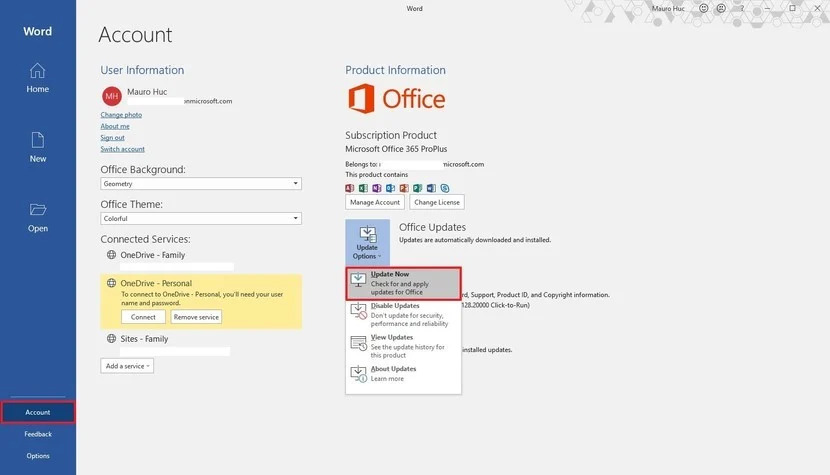
Office 응용 프로그램 제품군을 최신 버전으로 업데이트하려면 다음 단계를 수행하십시오.
노트. 사용자 인터페이스는 사용하는 Office 버전에 따라 약간 다를 수 있지만 단계는 동일합니다.
- Word를 엽니 다.
- 새 빈 문서를 만듭니다.
- 파일을 클릭하십시오.
- 계정을 클릭하십시오.
- 오른쪽의 업데이트 옵션 메뉴를 클릭합니다.
- 지금 업데이트 옵션을 클릭합니다.
- 화면의 지시에 따라 새 업데이트를 적용하십시오 (해당하는 경우).
이 단계가 끝나면 Office는 응용 프로그램에 대해 사용 가능한 모든 업데이트를 다운로드하고 설치합니다.
DOCX 파일 변경
문제를 해결하는 방법 중 하나는 문서의 파일 확장자를 변경하는 것입니다. 문제가있는 파일이 DOC 문서 인 경우 확장자를 DOCX로 변경해야합니다. 두 확장 모두 Microsoft Word에 사용. 유일한 차이점은 docx가 doc 확장보다 후속 작업으로 더 효율적이라는 것입니다.
Microsoft Word에서 마크 업 정보 삭제

문서에 변경 사항 추가를 완료하려면 '변경 사항 추적'체크 박스를 선택 취소하세요. 확인을 위해 표시 필드에서 주석 없음을 선택하여 기존 추적 된 변경 사항을 일시적으로 숨길 수 있습니다. 이렇게하면 최종 문서의 모양을 볼 수 있습니다. 그러나 다음에 열 때 변경 사항이 다시 표시됩니다. 추적 할 변경 사항을 영구적으로 수락 또는 거부하고 주석을 삭제하여 문서 승인을 준비합니다.
- 변경 사항을 개별적으로 보려면 "찾아보기"를 클릭 한 다음 "수락"또는 "거부"를 클릭합니다. 한 번에 문서를 완료하려면 모든 변경 사항 수락 또는 모든 변경 사항 거부를 클릭합니다.
- "댓글"그룹의 "검토"탭에서 "삭제"아래의 화살표를 클릭하고 "문서에서 모든 주석 삭제"를 선택합니다.
- 문서 검사기를 사용하여 변경 사항, 주석 및 공유하고 싶지 않은 기타 정보를 검색하려면 찾아보기 탭에서 "문제 찾기"를 클릭 한 다음 "문서 확인"을 클릭합니다.
전문가 팁 : 이 복구 도구는 리포지토리를 검색하고 이러한 방법이 효과가 없는 경우 손상되거나 누락된 파일을 교체합니다. 문제가 시스템 손상으로 인한 대부분의 경우에 잘 작동합니다. 또한 이 도구는 시스템을 최적화하여 성능을 최대화합니다. 그것은에 의해 다운로드 할 수 있습니다 여기를 클릭

CCNA, 웹 개발자, PC 문제 해결사
저는 컴퓨터 애호가이자 실습 IT 전문가입니다. 컴퓨터 프로그래밍, 하드웨어 문제 해결 및 수리 분야에서 수년간의 경험을 갖고 있습니다. 저는 웹 개발과 데이터베이스 디자인 전문입니다. 네트워크 디자인 및 문제 해결을위한 CCNA 인증도 받았습니다.

